삭제된 Facebook 메시지를 복구하는 6가지 방법
게시 됨: 2022-12-26보관하고 싶은 메시지를 실수로 삭제하셨나요? 우리가 다른 사람들과 나누는 Facebook 대화 중 일부는 중요하며 대화를 잃는다는 것은 끔찍하지만 당황하지 마십시오. 사라진 대화를 되돌리는 방법이 있습니다. 실제로 여러 가지 방법이 있으며 이 기사에서는 삭제된 Facebook 메시지를 복구하기 위해 수행할 수 있는 작업을 보여줍니다. 또한 앞으로 Facebook 메시지가 손실되지 않도록 자신을 보호하는 방법도 배우게 됩니다.
Facebook은 삭제된 모든 데이터를 90일 동안 보관합니다. 즉, 삭제된 문자 메시지를 검색할 수 있는 기간은 정확히 90일입니다. 그 이후에는 성공할 가능성이 매우 희박합니다.
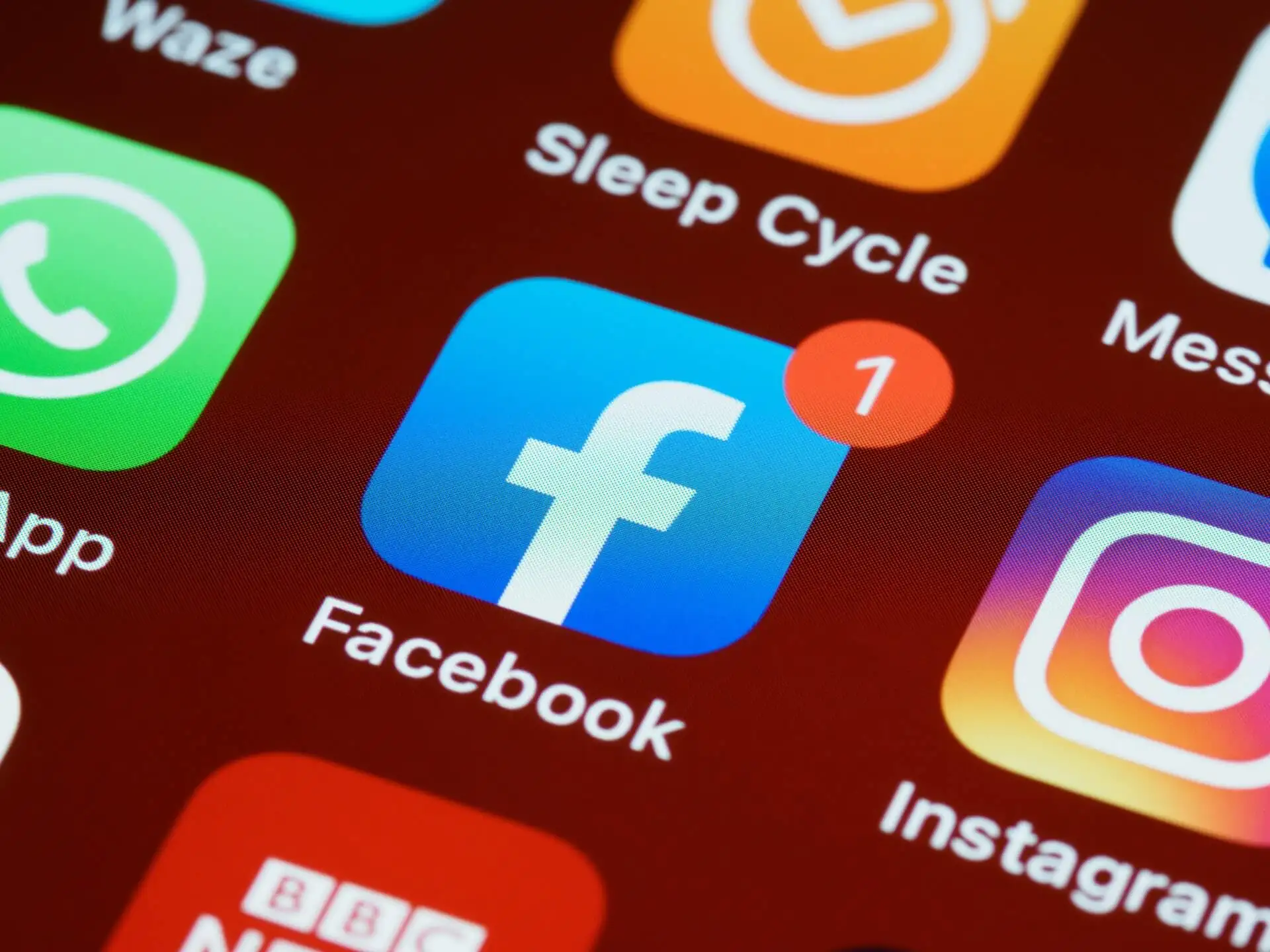
1. 보관된 메시지 복구
특정 메시지를 찾고 있는데 찾을 수 없습니까? 실수로 삭제했다고 의심되지만 대신 보관할 수도 있습니다. 보관된 채팅을 확인하면 아무것도 잃지 않습니다. 찾고 있는 대화가 있으면 쉽게 복구할 수 있습니다.
Android 또는 iPhone용 메신저 앱의 열렬한 사용자라면 실수로 메시지를 보관처리했을 가능성이 큽니다. 영구적으로 삭제하려면 몇 단계가 필요하며 결국에는 확인 알림을 받게 됩니다. 모바일 앱에서 실수로 메시지를 삭제하는 것은 그리 쉬운 일이 아니므로 한 번 살펴보겠습니다.
- 휴대폰에서 메신저 앱을 엽니다.
- 화면 왼쪽 상단에 있는 프로필 아이콘을 누릅니다.
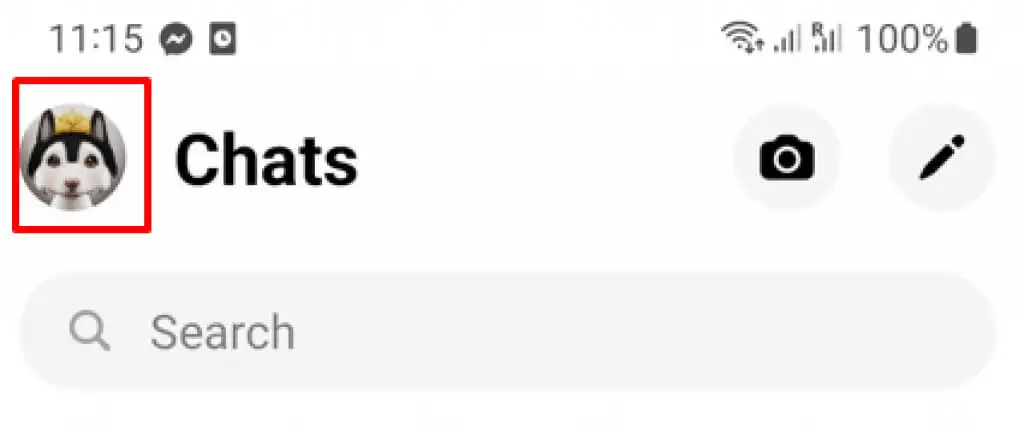
- 기본 설정 섹션에서 보관된 채팅 을 선택합니다.
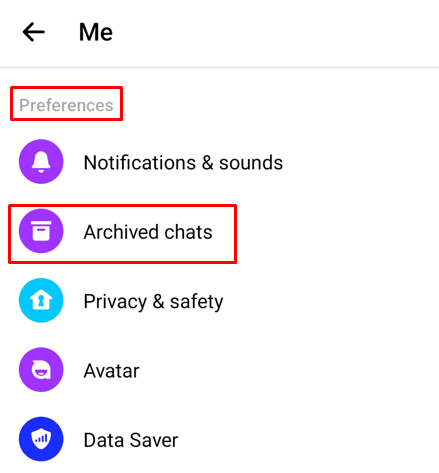
- 검색하려는 대화를 찾고 iPhone을 사용하는 경우 왼쪽으로 살짝 밀거나 Android 사용자인 경우 길게 탭합니다.
- 팝업 메뉴가 나타나고 보관 취소를 선택하면 받은 편지함에 채팅이 나타납니다.
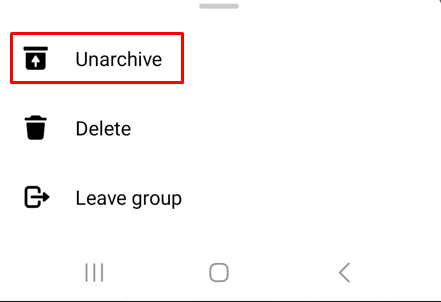
PC를 사용하여 메시지 보관을 취소하려면 다음 단계를 따르십시오.
- 웹 브라우저에서 Facebook을 엽니다.
- 채팅 으로 이동하고 채팅 화면 하단 에서 Messenger에서 모두 보기 를 선택합니다. 일반적으로 파란색으로 작성됩니다.
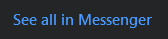
- 화면 왼쪽 상단에서 점 3개로 된 메뉴를 선택합니다.
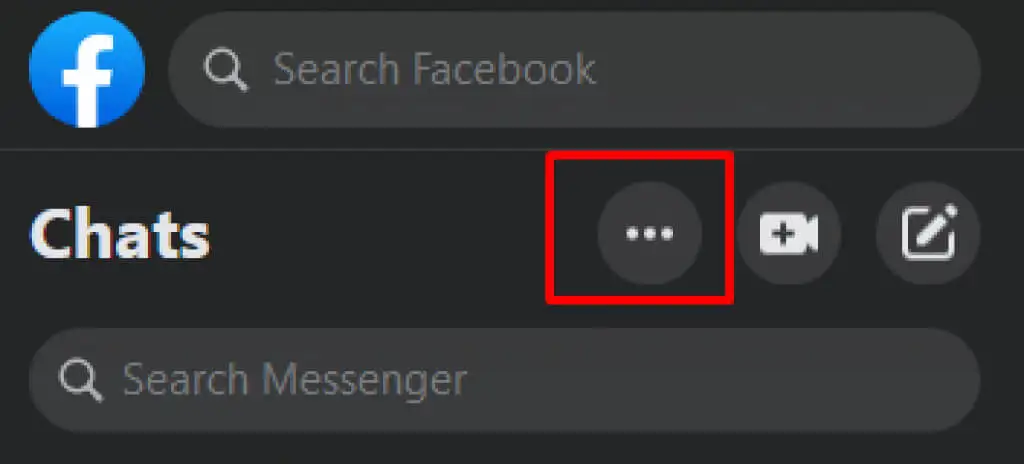
- 보관된 채팅 을 선택합니다.
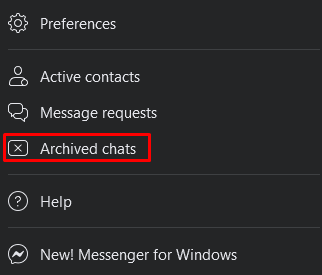
- 찾고 있던 대화를 찾고 그 옆에 있는 세 개의 점 메뉴를 선택합니다.
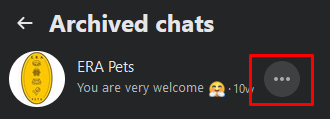
- 보관 취소 채팅 을 선택합니다.
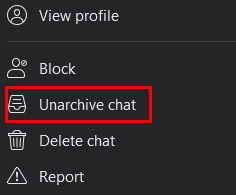
축하합니다. 잃어버린 대화를 성공적으로 보관 취소했습니다. 이제 일반 받은 편지함에 나타납니다.
2. 다른 사람에게 사본을 요청하십시오.
때때로 당신이 찾고 있는 메시지가 받은편지함의 메시지 바다에 그냥 묻혀 있는 경우가 있습니다. Messenger를 스크롤하여 삭제했다고 생각한 대화를 찾을 수 있는지 확인하세요. 여전히 표시되지 않으면 검색 창을 사용하여 채팅한 사람의 이름을 입력합니다. 메시지가 삭제되지 않은 경우 받은 편지함에 나타납니다.
대화를 삭제했음을 확인한 경우 언제든지 상대방에게 대화 사본을 보내달라고 요청할 수 있습니다. 메시지를 삭제하면 받은 편지함에서만 제거됩니다. 수신자 또는 대화의 상대방은 여전히 받은 편지함에 보관해야 합니다. 대화의 스크린샷을 쉽게 찍어서 보내거나 메시지를 복사하여 새 메시지로 붙여넣을 수 있습니다.
3. 다운로드 데이터 확인
정보 Facebook 다운로드 기능을 사용한 적이 있다면 잃어버린 대화가 컴퓨터에 저장되었을 가능성이 있습니다. "facebook-yourusername.zip"이라는 ZIP 파일에서 찾을 수 있습니다. 압축을 풀면 폴더 이름이 "facebook-yourusername"이 됩니다.
파일 압축을 푸는 방법은 다음과 같습니다.
- Mac 사용자인 경우 두 번 클릭하여 압축을 풉니다.
- Windows 사용자의 경우 두 번 클릭한 다음 Extract All 을 선택합니다. 압축 파일을 마우스 오른쪽 버튼으로 클릭하고 메뉴에서 모두 추출 을 선택할 수도 있습니다.
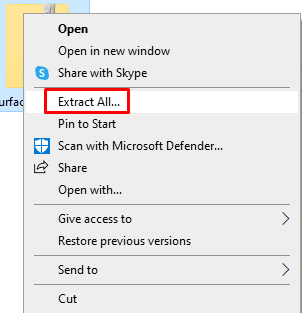
- 파일을 추출할 위치를 선택하고 완료 시 추출된 파일 표시 상자가 선택되어 있는지 확인합니다. 그런 다음 추출 을 클릭합니다.
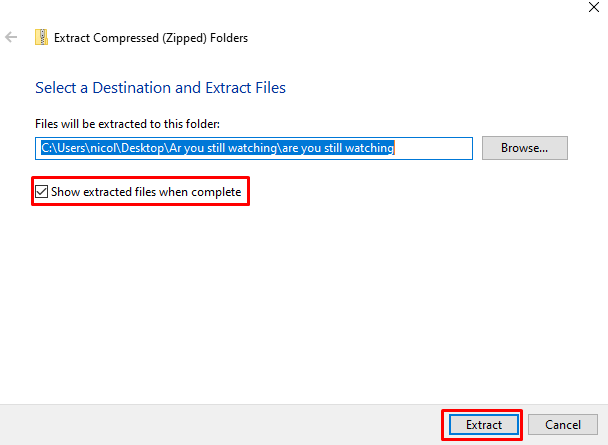
이제 추출된 파일로 이동하여 이름이 your_messages.html 인 폴더를 찾아 두 번 클릭하면 메시지가 기본 웹 브라우저에서 열립니다.
이 방법은 정보 다운로드를 사용하는 경우 작동하지 않습니다. 찾고 있는 메시지를 삭제한 후 기능. 대화가 시작되기 전에 기능을 사용한 경우에도 작동하지 않습니다.
4. 파일 탐색기를 사용하거나 Android 장치를 PC에 연결
파일 탐색기 앱을 사용하여 Android 휴대폰에서 삭제된 채팅을 검색할 수 있습니다. 그러나 최근에 장치를 포맷한 경우에는 작동하지 않습니다.
- 파일 탐색기 앱을 엽니다.
- 저장소 섹션에서 SD 카드 또는 내부 저장소로 이동합니다(휴대전화에서 임시 파일을 보관하는 위치에 따라 다름).
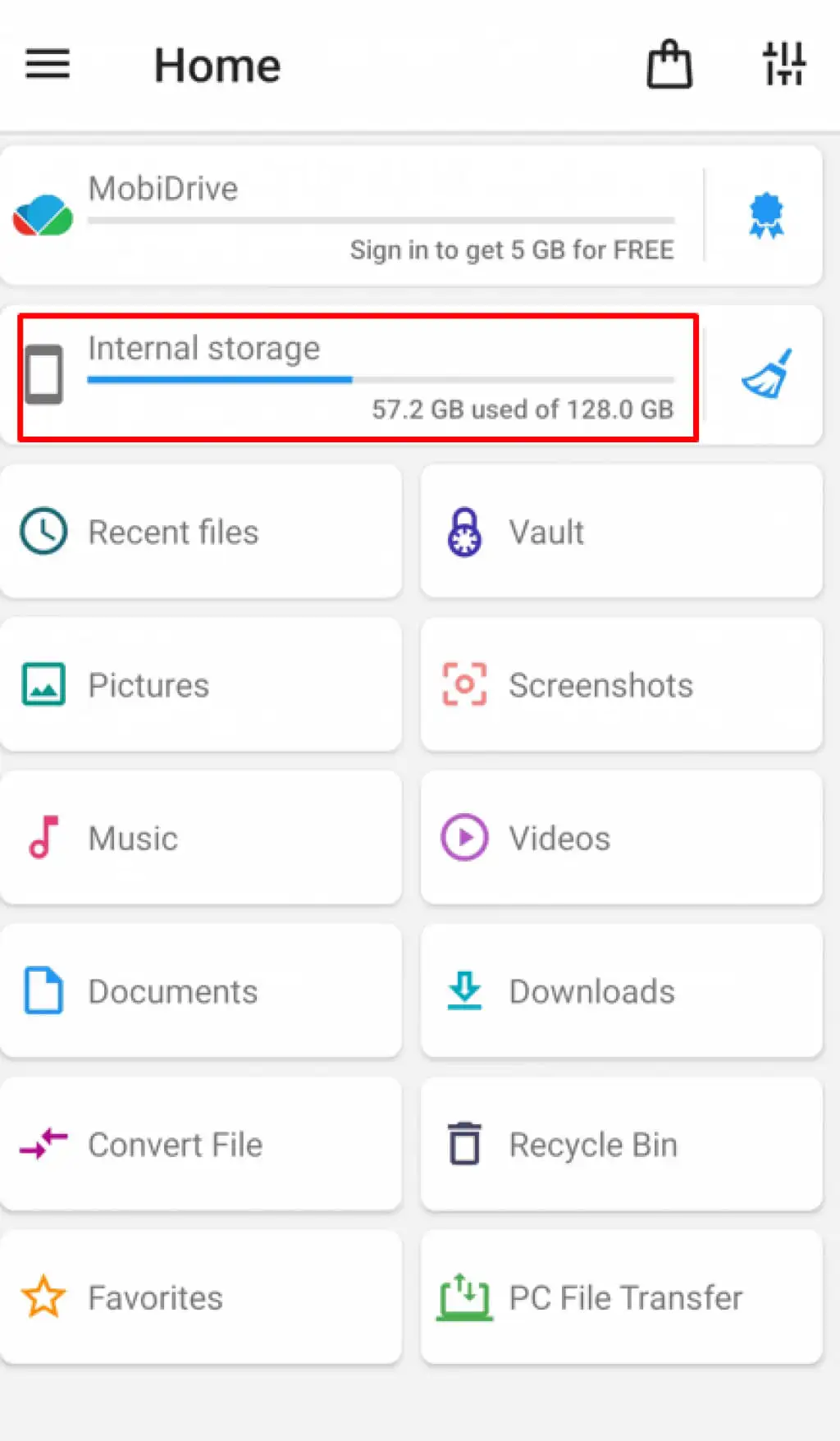
- Android 폴더를 찾아 엽니다. 여기에 모든 Android 앱이 저장됩니다.
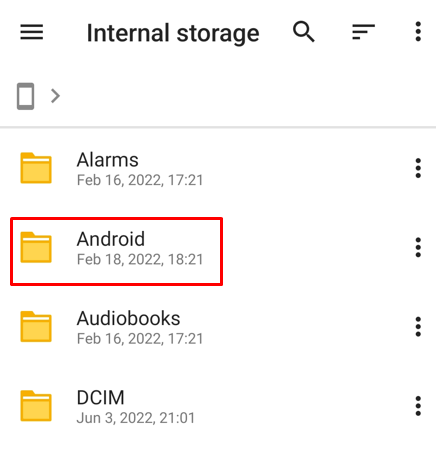
- Data 폴더를 열고 Cache 폴더로 이동합니다. 그 안에서 fb_temp 파일을 찾으십시오. 이 파일을 열면 Facebook Messenger에서 삭제된 메시지를 검색하는 데 사용할 수 있습니다.
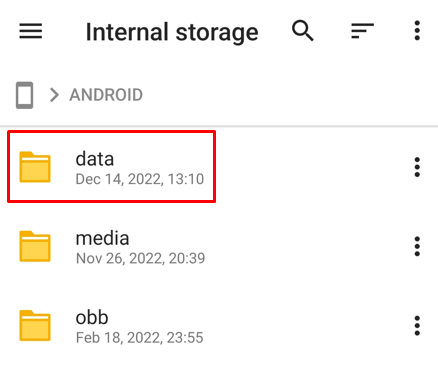
Android 휴대폰을 PC에 연결하는 경우 동일한 단계에 따라 fb_temp 파일을 찾을 수 있습니다. 이 경우 파일 탐색기 앱이 필요하지 않습니다. 휴대폰의 폴더를 열고 Facebook Data 폴더에서 "com.facebook.orca"를 검색하면 됩니다. 거기에서 필요한 임시 파일을 찾을 수 있습니다.

안타깝게도 iPhone 및 iPad와 같은 iOS 장치는 이 작은 트릭을 사용하여 임시 파일에 액세스할 수 없습니다. 대신 데이터 복구 소프트웨어를 사용해야 합니다. Facebook 채팅, 게시물, 사진 등과 같은 삭제된 파일을 검색할 수 있는 많은 데이터 복구 프로그램이 있습니다.
5. 이메일 확인
검색하려는 메시지의 내용 중 일부를 기억할 수 있는 경우 이메일에서 검색할 수 있습니다. Facebook 알림이 포함된 이메일을 열면 메시지가 있습니다. 이메일로 Facebook 알림을 받도록 선택한 경우에만 작동합니다.
실수로 메시지를 삭제하여 메시지가 손실되는 것을 방지하는 한 가지 방법은 지금 이메일 알림을 설정하는 것입니다. 방법은 다음과 같습니다.
- 웹 브라우저에서 Facebook을 열고 화면 오른쪽 상단에서 프로필 사진을 선택합니다.
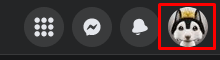
- 드롭다운 메뉴에서 설정 및 개인 정보 를 선택합니다.
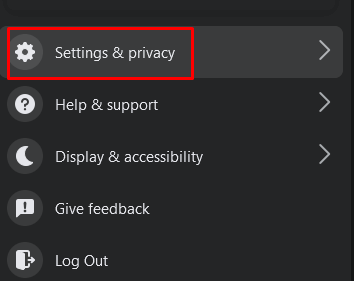
- 이제 설정 을 선택합니다.
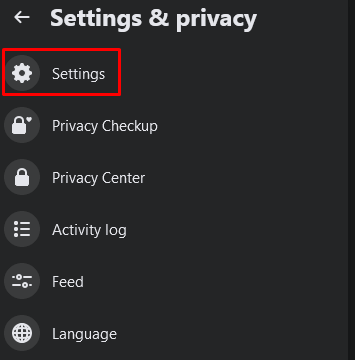
- 왼쪽 메뉴에서 알림 을 찾아 선택합니다.
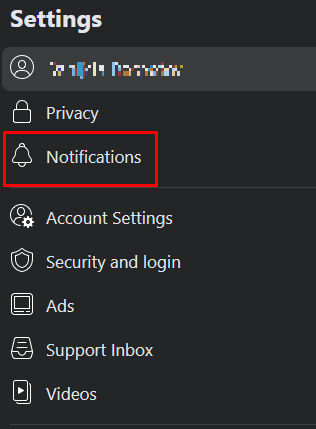
- Facebook 페이지 하단의 알림 받는 방법 섹션에서 이메일 을 선택합니다.
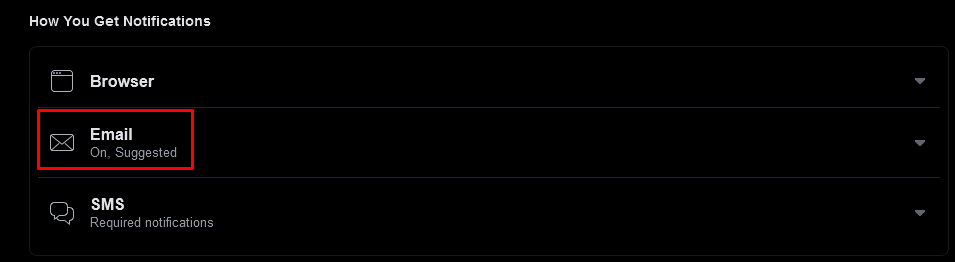
- 이메일 빈도에서 끄는 알림을 제외한 모든 알림을 선택합니다 .

이제 받은 편지함에서 메시지를 받기 시작합니다. SMS로 알림을 받을 수도 있으며 소셜 미디어 플랫폼에서 해당 알림을 전화번호로 보냅니다. 알림 메시지를 삭제하지 않도록 하십시오.
6. 메시지 백업
향후 Facebook 문자 메시지 손실을 방지하기 위해 계정 설정을 사용하여 백업할 수 있습니다. 실제로 메시지, Facebook 게시물 및 사진에 항상 액세스할 수 있도록 주기적으로 수행해야 합니다. 이는 필요한 경우 법적 증거로 사용할 수 있는 메시지 사본을 얻는 방법이기도 합니다.
Facebook 채팅 백업은 “Your Facebook Information” 기능에 관한 것입니다. 모든 Facebook 정보가 포함된 다운로드 링크를 보내도록 소셜 미디어 플랫폼에 요청합니다. 그러나 날짜 범위와 사본을 받을 파일 형식을 선택해야 합니다. 모든 Facebook 정보를 다운로드하도록 선택하거나 메시지, 사진 또는 게시물과 같은 특정 유형의 정보를 선택할 수도 있습니다.
- 웹 브라우저에서 Facebook을 열고 로그인했는지 확인합니다.
- 오른쪽 상단 모서리에서 프로필 사진을 선택하여 메뉴를 연 다음 설정 및 개인 정보 로 이동합니다.
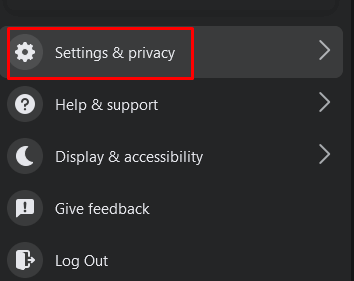
- 설정 을 선택합니다.
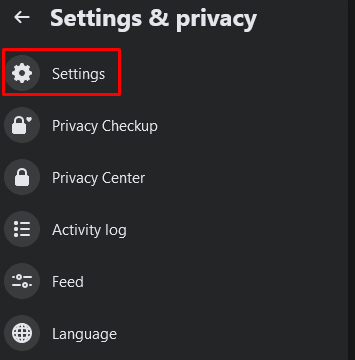
- 왼쪽 패널 메뉴에서 개인 정보 를 선택합니다.
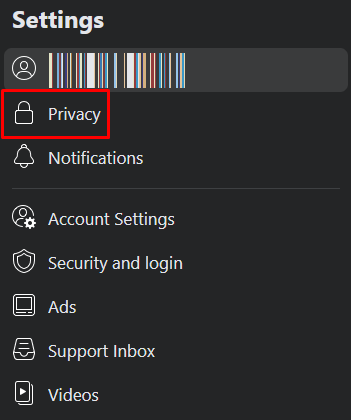
- 새 창이 열리면 왼쪽 메뉴에서 내 Facebook 정보 를 선택합니다.
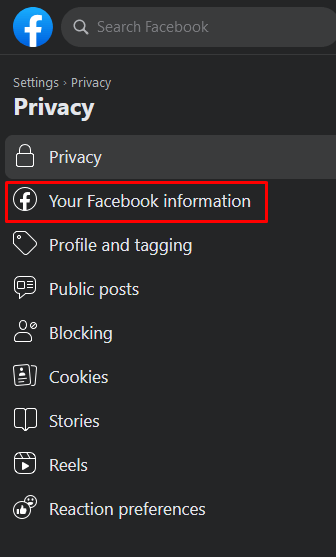
- 기본 페이지에서 프로필 정보 다운로드 를 선택하고 옆에 있는 보기 를 선택합니다.
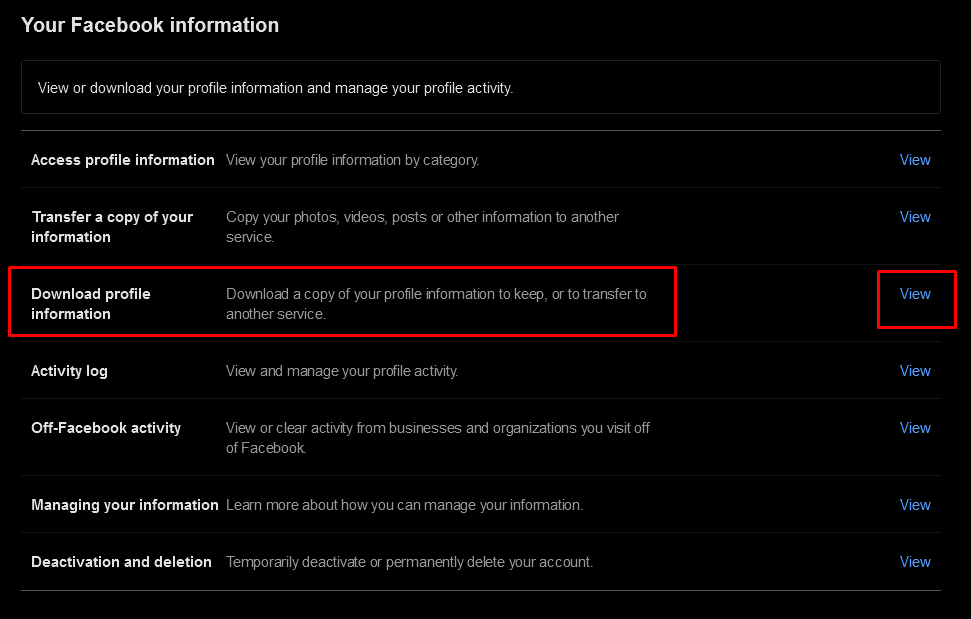
- 원하는 대로 파일 옵션 매개변수를 선택하십시오. HTML 형식이 가장 쉽게 열 수 있습니다. 날짜 범위를 신중하게 선택하십시오.
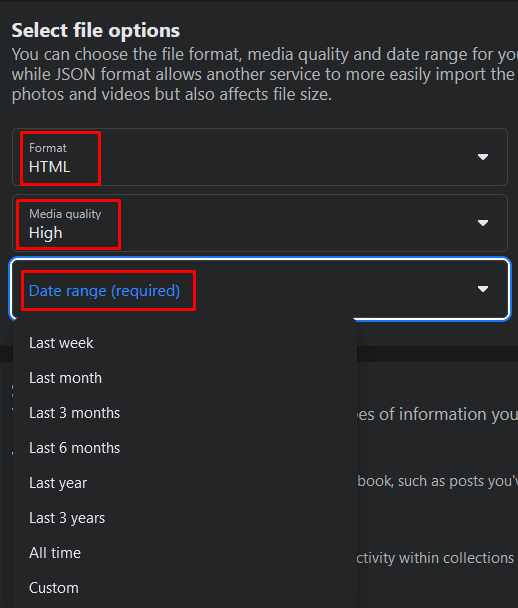
- 이제 다운로드할 정보 유형을 선택할 수 있습니다. 메시지 옆의 상자를 선택했는지 확인하십시오. 모든 정보를 선택할 수도 있습니다.
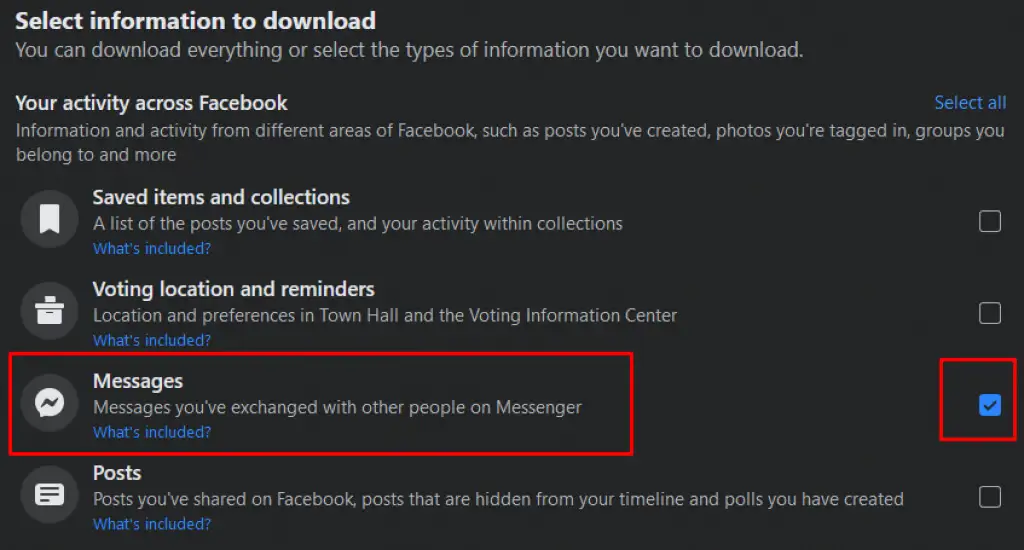
- 모든 매개 변수를 설정했으면 페이지 하단으로 스크롤하여 다운로드 요청 버튼을 누르십시오.

Facebook에서 다운로드할 정보를 준비하는 데 시간이 걸립니다. 하지만 걱정하지 마세요. 파일이 준비되면 알림을 받게 되므로 평소처럼 하루를 계속할 수 있습니다. Facebook에서 Facebook 정보 사본을 다운로드하는 데 사용할 수 있는 링크를 보내드립니다. 백업 파일을 안전한 장소에 보관하십시오.
위의 방법 중 하나가 삭제된 Facebook 메시지를 복구하는 데 도움이 되었기를 바랍니다. 그렇지 않은 경우 Facebook에 직접 연락해 보십시오. 그들은 당신을 도울 수 있습니다. 중요한 비즈니스 거래든 친구와의 가벼운 대화든 항상 Facebook 계정 데이터를 백업하는 것이 좋습니다.
